- 安装anaconda或miniconda以管理python环境和依赖;2. 下载并安装vscode;3. 安装python、jupyter、remote - ssh和gitlens等扩展以增强功能;4. 使用conda或venv创建名为astro_env的虚拟环境并激活;5. 在虚拟环境中通过pip安装numpy、scipy、matplotlib、astropy、pandas和scikit-image等天文数据分析库;6. 在vscode中选择虚拟环境中的python解释器;7. 打开项目文件夹并创建python脚本或jupyter notebook开始分析;8. 通过虚拟环境解决依赖冲突问题;9. 利用remote - ssh连接远程服务器处理大型数据;10. 使用代码片段、任务自动化、调试器、git集成、jupyter交互式窗口和代码质量工具优化工作流。该配置方案通过集成开发环境实现高效、稳定且可管理的天文数据处理流程,最终提升科研效率并简化复杂计算任务的执行与调试,完整实现了本地与远程协同的现代化天文研究工作模式。
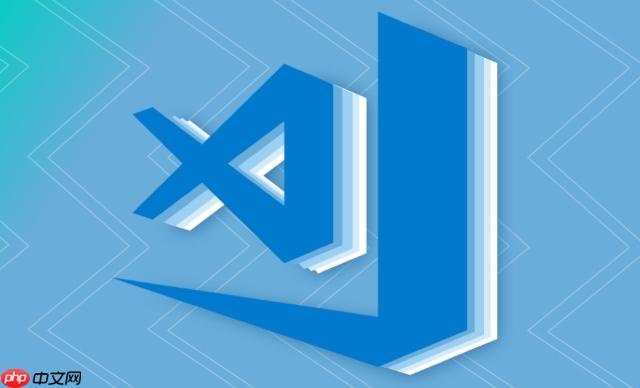
在VSCode中集成天文数据分析工具,并配置好环境,核心在于利用VSCode强大的扩展性,特别是其对Python生态系统的良好支持,结合虚拟环境管理,让你的代码、数据和分析流程在一个统一且高效的界面下运行。这不仅能提升开发效率,还能让复杂的科学计算变得更易于管理和调试。
解决方案
要为VSCode配置一个用于天文数据处理的环境,我们通常会遵循以下步骤,确保你的开发环境既稳定又高效:
-
安装Python与包管理器: 我个人推荐使用Anaconda或Miniconda。它们自带
conda
包管理器,能很好地处理复杂的科学计算库依赖。安装完成后,确保Python路径已添加到系统环境变量中。 - 安装VSCode: 从官网下载并安装最新版VSCode。
-
安装必要的VSCode扩展:
- Python: 这是核心,提供了Python语言支持、代码补全、调试、Linting等功能。
- Jupyter: 如果你习惯使用Jupyter Notebook进行交互式分析,这个扩展必不可少,它让Jupyter体验无缝集成到VSCode中。
- Remote - SSH (可选但强烈推荐): 如果你需要在远程服务器或高性能计算集群上处理大型天文数据,这个扩展能让你像在本地一样开发。
- GitLens (可选): 用于增强Git功能,方便查看代码提交历史和作者信息,在团队协作中尤其有用。
-
创建并激活虚拟环境: 这是管理项目依赖的关键一步。在VSCode的集成终端中(`Ctrl+``),你可以这样做:
- 使用
conda
:conda create -n astro_env python=3.9
(选择你需要的Python版本) - 使用
venv
:python -m venv astro_env
- 激活环境:
conda activate astro_env
或source astro_env/bin/activate
(Linux/macOS) /astro_env\Scripts\activate
(Windows)。
- 使用
-
安装天文数据分析库: 在激活的虚拟环境中,使用
pip
安装核心库。pip install numpy scipy matplotlib astropy pandas scikit-image
astropy
是天文领域的基础库,numpy
和scipy
提供数值计算能力,matplotlib
用于绘图,pandas
处理表格数据,scikit-image
则常用于图像处理,比如处理FITS文件中的天文图像。
-
在VSCode中选择解释器: 打开VSCode后,点击左下角的Python版本号(或按下
Ctrl+Shift+P
,输入"Python: Select Interpreter"),选择你刚刚创建的astro_env
虚拟环境中的Python解释器。 - 开始你的项目: 现在你可以在VSCode中打开一个文件夹作为你的天文数据项目,创建Python脚本或Jupyter Notebook,开始你的数据分析工作了。
为什么要在VSCode中进行天文数据处理?
说实话,刚开始接触天文数据分析时,我用过不少IDE和文本编辑器,从纯命令行到Spyder,再到Jupyter Lab。但当我真正深入到VSCode之后,才发现它在天文数据处理方面有着无与伦比的优势。最核心的,它提供了一个集成度极高的开发环境。你不需要在不同的窗口间切换来写代码、运行脚本、查看终端输出、调试或者管理版本。所有这些,VSCode都帮你打包好了。
想想看,当你正在用
astropy.io.fits读取一个巨大的FITS文件,然后想用
matplotlib可视化其中的某个切片,接着发现某个计算结果不对劲需要调试——在VSCode里,这些操作都能在一个界面里流畅完成。它的Python扩展提供了智能的代码补全,这对于像Astropy这样拥有庞大模块结构的库来说简直是福音,你不用老是去查文档。更别提对Jupyter Notebook的原生支持,这让交互式探索天文数据变得异常方便,你可以一步步运行代码,即时查看变量状态和绘图结果,这对于迭代式的科学研究流程来说,效率提升是巨大的。
另外,对于天文领域常见的远程开发需求,VSCode的Remote - SSH扩展简直是神来之笔。我们经常需要在高性能计算集群上处理TB级别的数据,或者使用只有集群上才有的专业软件。通过SSH,我可以直接在本地VSCode里编辑集群上的文件,运行集群上的Python解释器,就像文件就在本地一样。这大大简化了远程工作的复杂性,减少了文件传输的麻烦,也避免了在本地复制庞大数据集的困扰。这种无缝的体验,让我能更专注于数据本身,而不是环境配置的琐碎。
配置VSCode天文数据环境的常见挑战与应对
在配置VSCode进行天文数据分析时,我遇到过不少坑,其中最让人头疼的莫过于依赖地狱。不同的天文项目可能依赖不同版本的Astropy、NumPy,甚至是Python本身。比如,一个老项目可能还在用Astropy 3.x,而新项目则需要Astropy 5.x的某些新功能。如果所有项目都共享一个全局Python环境,那几乎肯定会发生库版本冲突,导致代码无法运行。
应对策略:虚拟环境是你的救星。 无论是
conda环境还是
venv,它们都能为每个项目创建独立的、隔离的Python环境。这意味着你可以为每个天文项目配置其专属的Python版本和库版本,互不干扰。在VSCode里,你可以很方便地切换当前工作区所使用的Python解释器,确保你总是在正确的环境中运行代码。我通常会给每个项目文件夹创建一个对应的虚拟环境,并命名得有意义,比如
project_galaxy_sim_env。这样,当你打开项目文件夹时,VSCode会提示你选择或激活对应的环境,大大降低了出错的概率。
另一个挑战是大型天文数据的处理与可视化性能。FITS文件动辄几GB甚至几十GB,直接在本地机器上加载和处理可能导致内存溢出或程序卡顿。
应对策略:
- 利用远程计算资源: 这是最直接有效的方法。通过VSCode的Remote - SSH连接到高性能服务器,让数据处理在服务器端进行。VSCode本身很轻量,它只是一个远程编辑和交互的接口,实际的计算压力都在服务器上。
-
优化数据加载与处理: 在代码层面,尽量利用
numpy
的向量化操作,避免Python循环。对于FITS文件,astropy.io.fits
提供了内存映射(memmap
)等高级功能,允许你只加载数据的一部分,或者在不完全加载到内存的情况下进行操作。 -
分块处理: 如果数据集实在太大,考虑将数据分块加载和处理,或者使用
dask
这样的并行计算库来处理超出内存限制的数据。 -
可视化策略: 对于非常大的图像数据,
matplotlib
直接显示可能会很慢。可以考虑先对数据进行降采样(downsample)或只显示感兴趣的区域,或者将绘图结果保存为图片文件,而不是实时显示。在远程环境中,如果遇到图形界面(GUI)显示问题,确保X11转发配置正确,或者干脆将图保存到文件,然后下载到本地查看。
还有一些小问题,比如某些特定的天文工具可能需要设置特定的环境变量,或者它们的Python绑定在安装时会遇到一些编译错误。遇到这种情况,最好的办法是查阅官方文档和社区论坛。很多时候,这些问题都有已知的解决方案或变通方法。
优化VSCode天文数据分析工作流的技巧
一旦你搭建好了基础环境,接下来就是如何让你的天文数据分析工作流在VSCode里变得更高效、更愉快。这不仅仅是关于工具本身,更是关于如何利用工具的特性来适应你的思维习惯和研究流程。
代码片段(Snippets)的妙用: 我发现自己经常会重复写一些代码块,比如导入
astropy.units
和astropy.constants
,或者加载FITS文件、创建matplotlib
图表。VSCode允许你创建自定义的代码片段。你可以定义一个缩写(比如imfits
),然后敲击回车,它就会自动生成加载FITS文件的完整代码结构。这省去了大量的重复输入,尤其对于那些冗长但常用的模块导入或函数调用,效率提升非常明显。任务(Tasks)自动化: 有些时候,你需要运行一个复杂的脚本,或者在数据处理前执行一些预处理步骤,甚至是提交一个Slurm作业到集群。VSCode的“任务”功能允许你定义和运行自定义的命令。比如,你可以设置一个任务来自动运行你的数据清理脚本,或者编译一个Fortran子程序(天文领域有时还会遇到)。这让你的工作流程更加自动化,减少了在终端手动输入命令的次数。
深入利用调试器: 调试是解决代码问题的核心。VSCode的Python调试器功能非常强大。你可以在代码中设置断点,单步执行,检查变量的值,甚至在运行时修改变量。这对于理解你的天文数据处理算法是如何一步步工作的,以及为什么某个计算结果不符合预期,至关重要。我经常用它来跟踪
astropy
中单位转换或坐标变换的中间结果,这比单纯地打印变量要高效得多。版本控制(Git)的无缝集成: 大部分天文研究项目都会使用Git进行版本控制。VSCode内置了强大的Git支持,你可以在侧边栏直接查看文件的修改、暂存更改、提交、拉取和推送。这让代码管理变得异常直观,也方便与合作者共享代码和跟踪修改历史。我建议养成频繁提交的习惯,哪怕只是很小的改动,也能避免后期出现难以追踪的问题。
Jupyter交互式窗口的灵活运用: 除了传统的Jupyter Notebook文件(
.ipynb
),VSCode还提供了一个“Jupyter交互式窗口”。你可以在.py
文件中编写代码,然后选中某一行或某一块代码,右键选择“在Python交互式窗口中运行选中内容”。这结合了脚本的整洁性与Jupyter的交互性,特别适合在编写复杂分析脚本时进行局部测试和数据探索。代码风格与质量工具: 使用
Black
进行代码格式化,Flake8
或Pylint
进行代码检查(Linting)。这些工具可以集成到VSCode中,帮助你保持代码风格的一致性,并提前发现潜在的错误或不规范之处。对于需要团队协作的项目,统一的代码风格能大大提升可读性和维护性。
这些技巧加起来,不仅仅是让你的代码能跑起来,更是让你的整个天文数据分析过程变得更加流畅、可控和高效。它把我的注意力从繁琐的工具配置和切换中解放出来,让我能更专注于科学问题本身,这才是最重要的。






























